win10激活密匙怎么使用
- 分类:Win10 教程 回答于: 2022年11月21日 09:50:55
工具/原料:
系统版本:windows7品牌型号:华硕天选3
方法/步骤:
方法一:Win10专业版激活密钥使用方法
1、点击win10桌面的开始菜单,选择设置打开。

2、然后选择更新和安全打开。

3、然后选择左侧的激活选项点击。

4、选择更改产品密钥。(小编的是已经激活的,没有激活的显示的应该是输入产品密钥)

5、接着就是输入win10专业版密钥,然后等待激活即可。

方法二:win10 激活密钥方法
1、右键点击开始按钮,在快捷菜单点击命令提示符(管理员),或者Windows PowerShell(命令提示符管理员)。

2、复制这个命令:slmgr.vbs /upk,在命令窗口鼠标右键,会自动粘贴此命令,按回车确定,卸载之前的密钥,弹出窗口显示“成功地卸载了产品密钥”;【如果提示找不到密钥,不用管,直接跳到下一步】。

3、复制这个命令:slmgr /ipk TX9XD-98N7V-6WMQ6-BX7FG-H8Q99,鼠标右键自动粘贴此命令,按回车执行,弹出窗口显示“成功地安装了产品密钥”,这边小编用的是家庭版密钥,如果你是专业版、企业版,查看第一点所需工具提供的密钥。
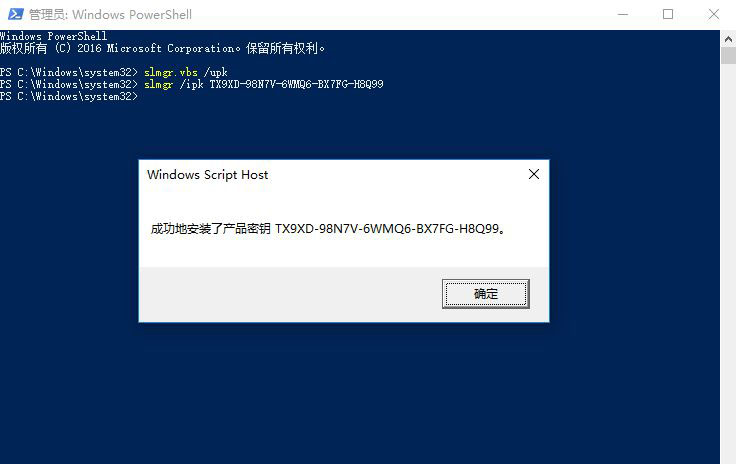
4、复制这个命令:slmgr /skms zh.us.to,鼠标右键粘贴此命令,按回车执行,弹出窗口提示:“密钥管理服务计算机名称成功地设置为zh.us.to”,zh.us.to是kms服务器,网络上非常多这种服务器,如果这个不行,可以自行搜索kms服务器,可用的kms激活服务器有哪些。

5、复制这个命令:slmgr /ato,右键自动粘贴此命令,按回车执行,此时将弹出窗口提示:“成功地激活了产品”。

6、接着在命令窗口执行slmgr.vbs –xpr查看激活过期时间,也可以右键开始,选择运行来执行,激活日期通常是180天,到期再继续执行激活操作,部分系统只能45天,比如中国core核心版。

总结:上述就是密钥激活的全部操作流程简单又易懂,希望小编能帮助到你们。
免责声明:
本网站刊载的文章资料、产品序列号以及免费软件来源互联网,均出于为公众传播有益健康的信息为目的,并不意味着赞同其观点或证实其内容的真实性,我们不对其科学性、严肃性等作任何形式的保证。
 有用
26
有用
26


 小白系统
小白系统


 1000
1000 1000
1000 1000
1000 1000
1000 1000
1000 1000
1000 1000
1000 1000
1000 1000
1000 1000
1000猜您喜欢
- 重装系统w10教程2023/01/02
- win10开机黑屏时间长怎么办2020/01/02
- windows10控制面板在哪打开2021/07/25
- 小白一键重装系统win10步骤教程..2022/06/09
- win10安装软件弹出的那个对话框怎么关..2021/12/17
- win10电脑没有声音了怎么恢复..2022/05/14
相关推荐
- win10家庭版升级专业版操作教程..2021/02/17
- 苹果笔记本重装系统win102022/08/25
- win10 iso刻录到u盘,小编教你如何快速..2018/01/08
- 开机黑屏只有鼠标,小编教你电脑开机黑..2018/05/07
- 简单几招教会你win10系统怎么设置打印..2020/10/06
- 一键重装系统win10的方法步骤..2022/07/05

















